インポートツールを使って、CSV形式のファイルの予約情報を登録する方法について説明します。以下のように操作します。
TeamWARE Officeグループに登録されている、インポートツールのアイコンをダブルクリックします。
⇒ インポートツールが起動され、[TeamWARE Calendarインポート]ウィンドウが表示されます。
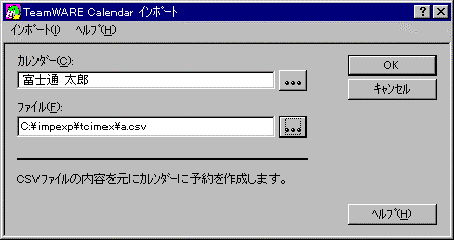
[カレンダー]フィールドに、予約情報を登録するカレンダー名を指定します。カレンダー名がわからない場合は、検索することもできます。検索方法については、8.6 カレンダーを検索するを参照してください。
[ファイル]フィールドに、情報が格納されているCSV形式のファイル名を指定します。ファイル名がわからない場合は、![]() ボタンをクリックしてファイルを選択します。
ボタンをクリックしてファイルを選択します。
[OK]ボタンをクリックします。
⇒ 登録処理が開始し、以下のウィンドウが表示されます。インポートした予約の情報の一覧が表示され、ウィンドウの下部には、処理がどの程度進んだかを示すインジケータが表示されます。

インポートの結果
インポートした予約の情報の一覧を表示するウィンドウでは、インポート処理の結果が[結果]カラムに表示されます。以下に、結果とその意味について説明します。
登録
予約は正常に登録されました。
スキップ(すでに同じ予約が存在します)
サーバ上に、指定した予約の情報と同じ予約(日付、時間、表題、メッセージ、シークレットが同じ予約)があるため、そのデータの登録は行われませんでした。
スキップ(必要なすべてのCSV項目が指定されていません)
CSVデータの情報に不足があったため、そのデータの登録は行われませんでした。
スキップ(日付または時刻の形式に誤りがあります)
CSVデータの日付、時間の指定に誤りがあったため、そのデータの登録は行われませんでした。
スキップ(時間帯の重複した予約は作成できません)
CSVデータの時間帯が重複しているため、そのデータの登録は行われませんでした。
ポイント
ユーザは、「予約の作成」の権限をもっているカレンダーに対してインポートを行うことができます。なお、その際に「予約の自動了承」の権限をもっていると、自動的に了承が行われます。